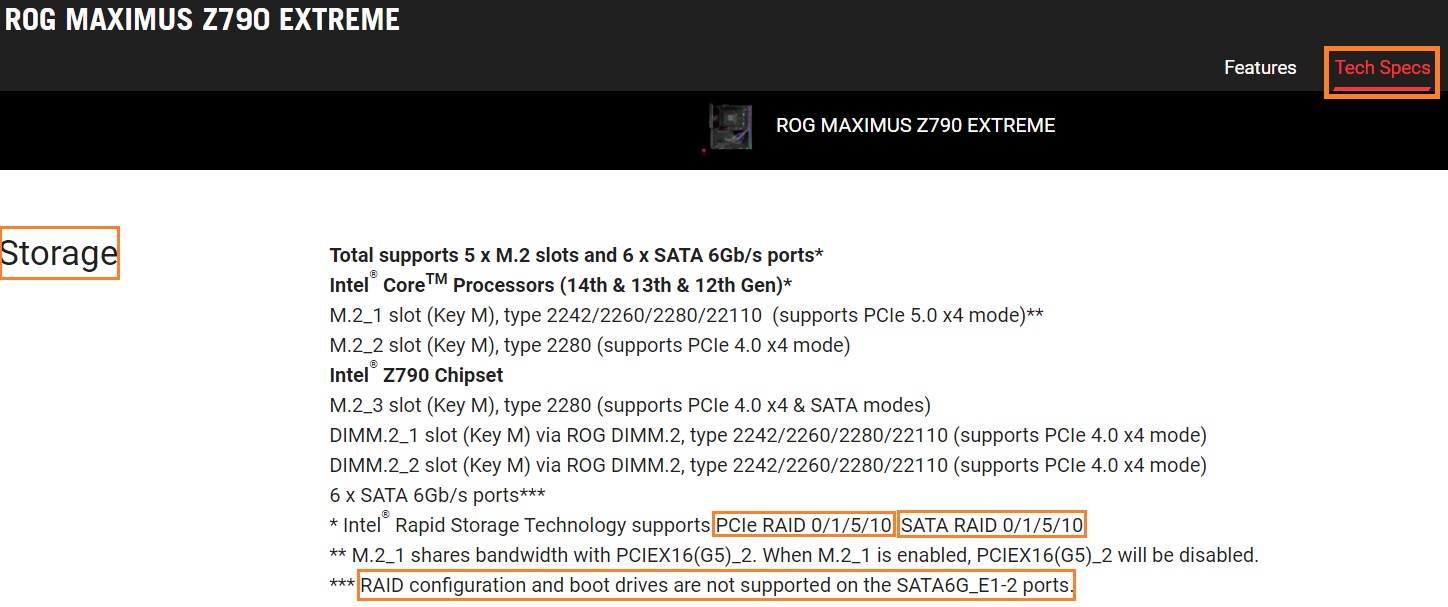Relatív témák
[Alaplap]Intel 600 vagy 700 sorozatú MB RAID létrehozása a BIOS beállításokban
Az Intel 600/700-as sorozatú alaplap és az előző sorozatú alaplapok között van némi különbség a RAID létrehozásában. Ezért, ha az Ön alaplapja Intel 600 vagy 700 sorozatú, kérjük, kövesse az alábbi beállításokat a RAID létrehozásához
※Megjegyzés: Legyen óvatos RAID-készlet létrehozásakor vagy törlésekor. A RAID-készlet törlésével elveszíti a merevlemez-meghajtókon lévő összes adatot, ezért a RAID-készlet létrehozása vagy törlése előtt készítsen biztonsági másolatot az adatokról.
(PRIME Z690M-PLUS D4 mint példa)
1. Kapcsolja be a rendszert, és azonnal nyomja meg a "Delete" billentyűt a BIOS [EZ módba] való belépéshez. Ellenőrizze a csatlakoztatott meghajtót a tárolási információk menüpontban.
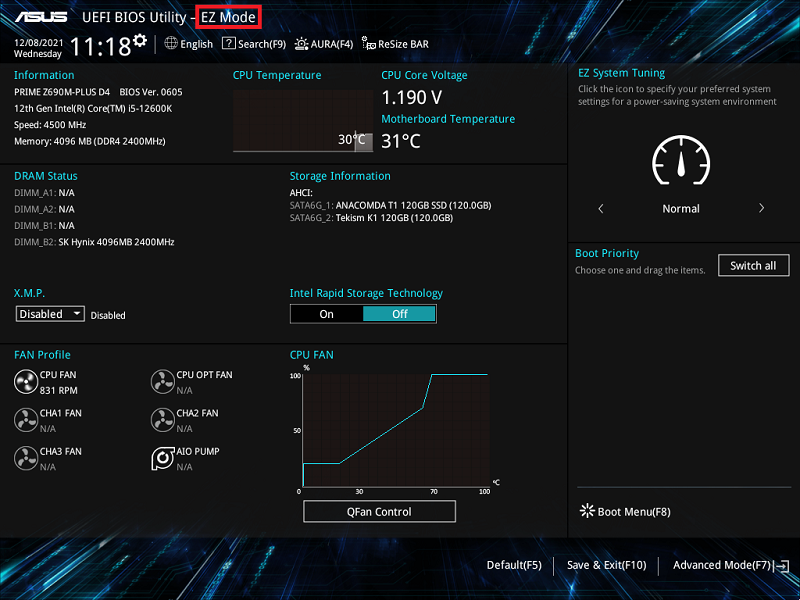
2. Nyomja meg az F7 billentyűt, és lépjen be [Speciális módba] az alábbi képen látható módon.
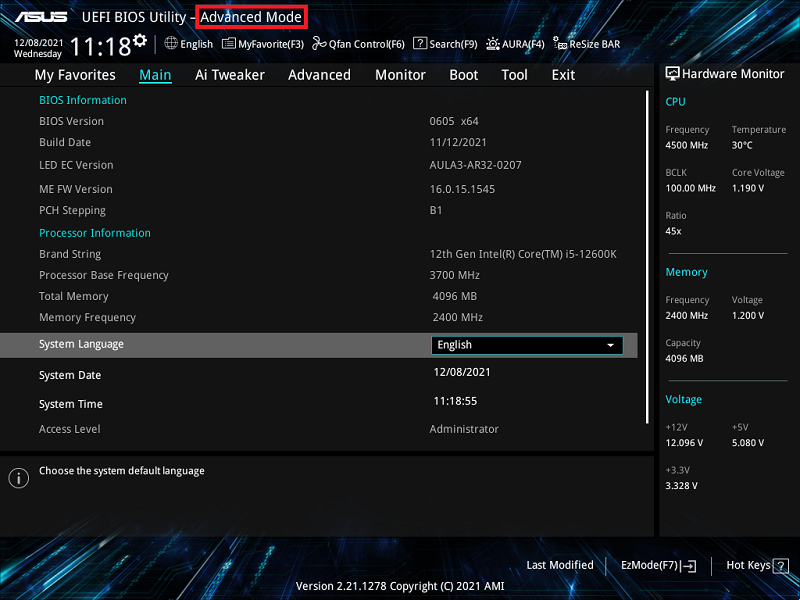
(Ha a "Delete" billentyűvel közvetlenül belép a [Speciális módba], akkor nem kell megnyomnia az F7 billentyűt.)
3. Kattintson a [Rendszerügynök (SA) konfigurációja] elemre a Speciális oldalon.
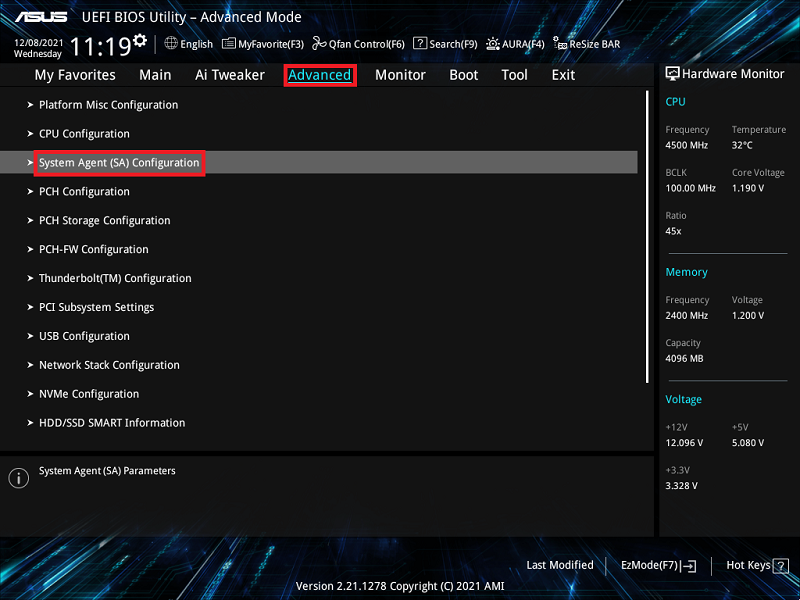
4. Kattintson a [VMD beállítási menü] elemre
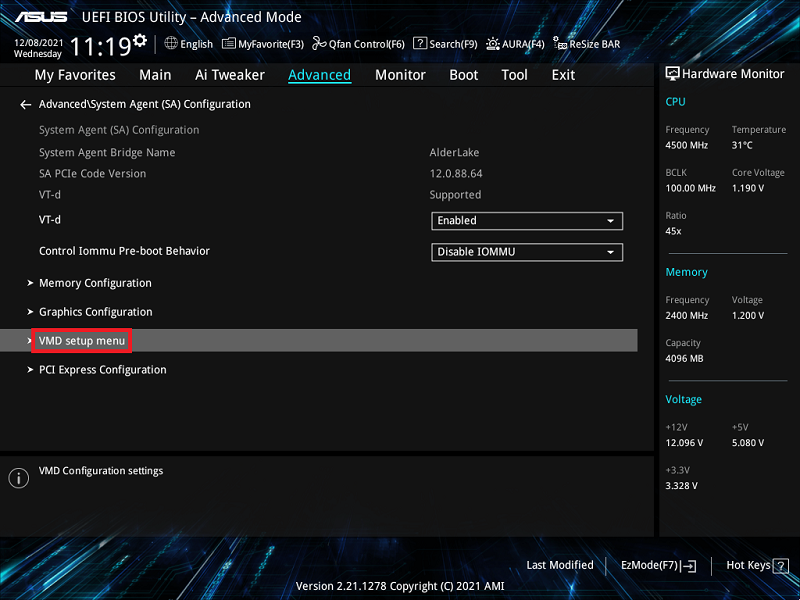
5. Ha a csatlakoztatott eszköz SATA eszköz, akkor állítsa a [SATA vezérlő feltérképezése a VMD alatt] értéket [Engedélyezve] értékre.
Ha a csatlakoztatott eszköz PCIE eszköz, állítsa a [PCIE tároló feltérképezése a VMD alatt] értéket [Engedélyezve] értékre.
Az alábbiakban egy SATA-eszközre mutatunk példát. Kérjük, állítsa a [SATA vezérlő feltérképezése a VMD alatt] értéket [Engedélyezve] értékre, az alábbi képen látható módon.
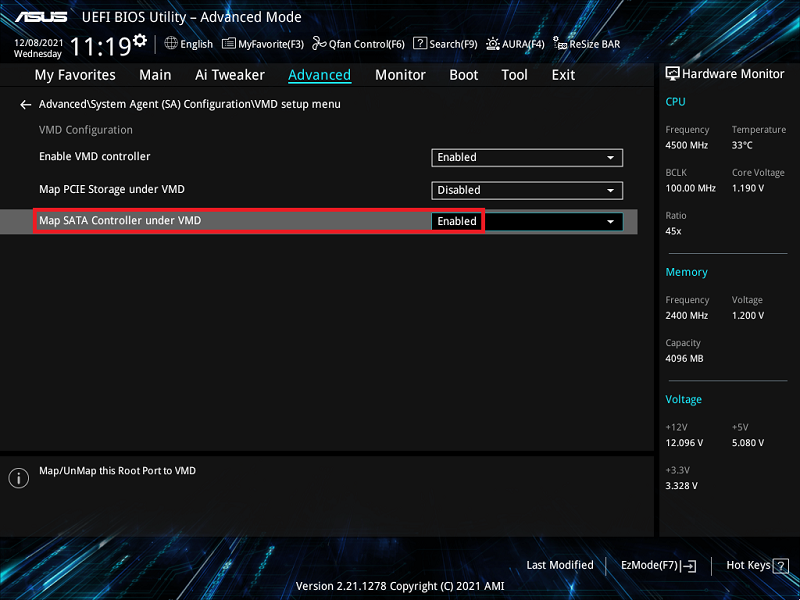
6. Nyomja meg az F10 billentyűt és kattintson az OK gombra, majd a rendszer automatikusan újraindul.
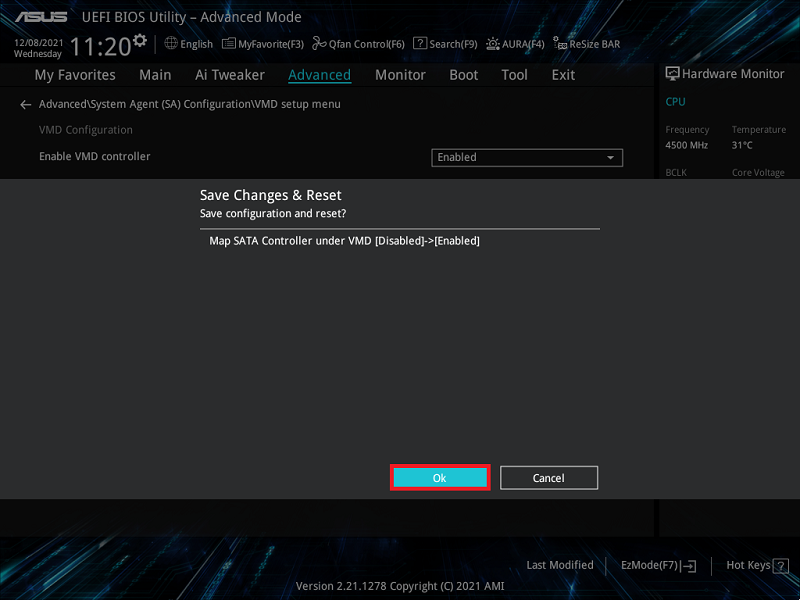
7. Nyomja meg a "Delete" gombot a rendszer újraindítása után, és lépjen be a BIOS [EZ módba]. Most a tárolási mód AHCI-ről RAID módra változott.
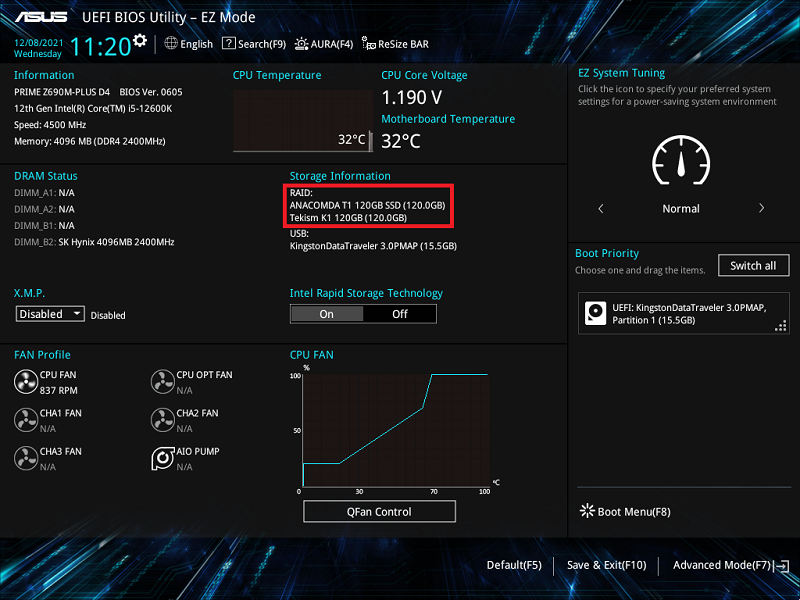
8. Nyomja meg az F7 billentyűt, és lépjen be [Speciális módba] az alábbi képen látható módon.

9. Kattintson a [Speciális] oldalra, és kattintson az [Intel(R) Rapid Storage Technology] elemre.
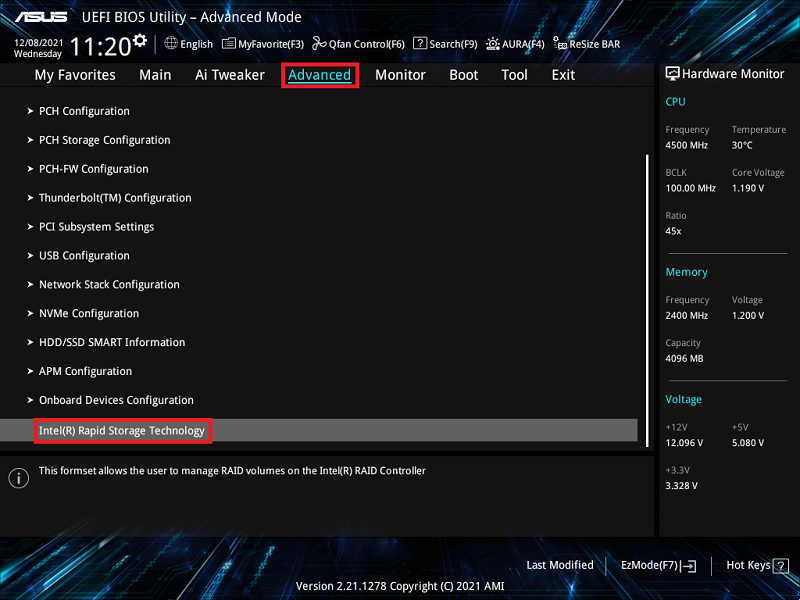
10. Kattintson a [RAID kötet létrehozása] elemre
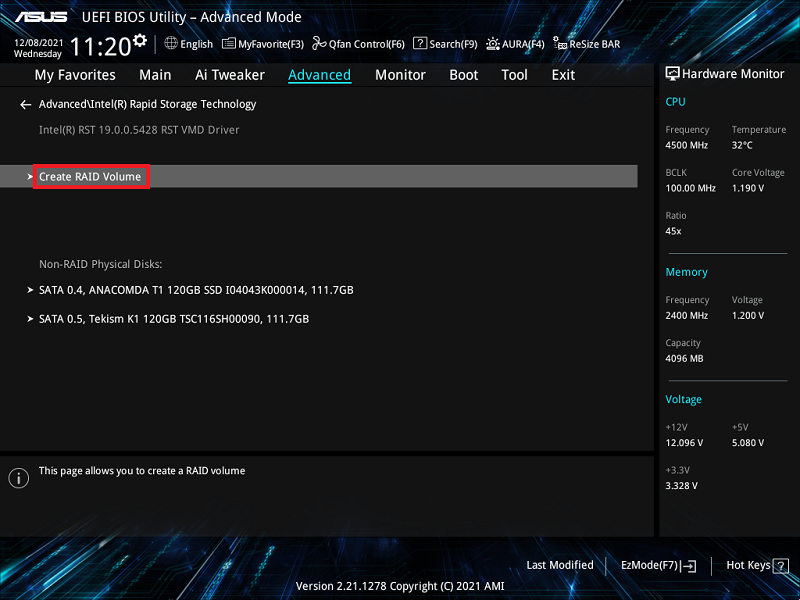
11. Állítsa be a RAID nevet. Példaként: SATARAID, mint az alábbi képen az 1. piros jelölés
Válassza ki a RAID-szintet, például: RAID0(Stripe), az alábbi képen a 2. piros jelölés
Válassza ki a létrehozni kívánt lemezeket, és állítsa be [X]-re, mint az alábbi képen 3. piros jelölés
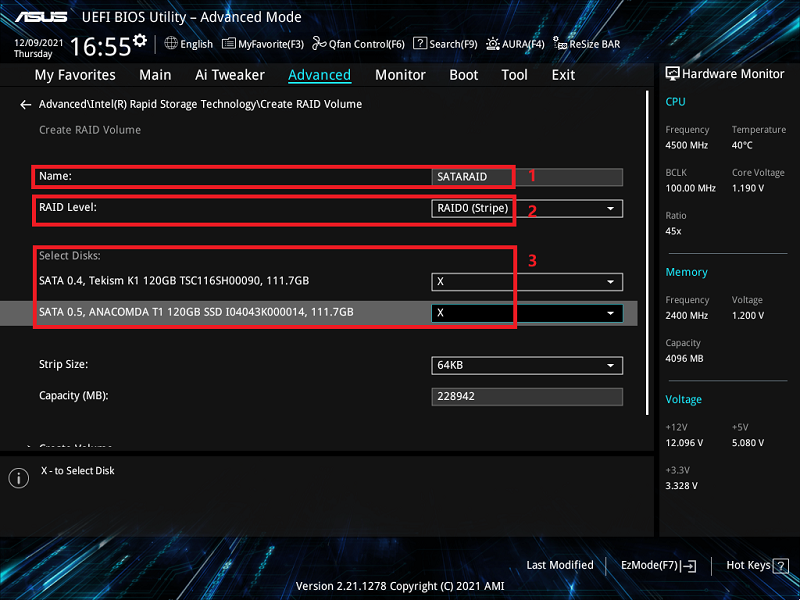
12.Állítsa be a RAID-kapacitást, és kattintson a [Kötet létrehozása] gombra a RAID létrehozásához.
Az alábbiakban a maximális RAID-kapacitást állítjuk be
※Legyen óvatos RAID-készlet létrehozásakor vagy törlésekor. A RAID-készlet törlésével elveszíti a merevlemez-meghajtókon lévő összes adatot, ezért a RAID-készlet létrehozása vagy törlése előtt készítsen biztonsági másolatot az adatokról.
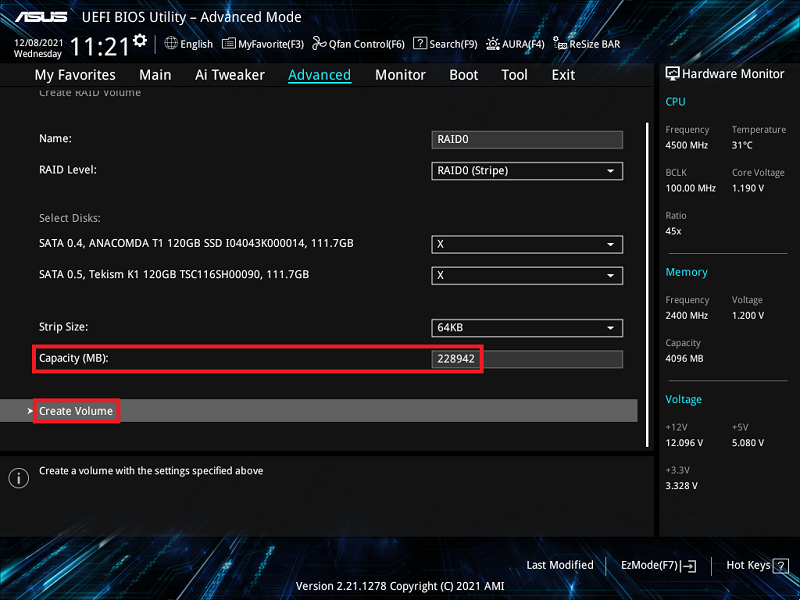
Kérdések és válaszok:
1. kérdés: Hogyan telepítheti a RAID-vezérlő illesztőprogramját a Windows® 10 vagy Windows® 11 operációs rendszer telepítése során?
1. válasz:Kérjük, kövesse a Windows beállításait a RAID-vezérlő illesztőprogramjának telepítéséhez a Windows® 10 vagy Windows® 11 operációs rendszer telepítése során:
- Indítsa el a számítógépet a Windows® 10 vagy Windows® 11 operációs rendszer telepítőlemezével. A Windows® 10 vagy a Windows® 11 telepítésének megkezdéséhez kövesse a képernyőn megjelenő utasításokat.
- Amikor a felhívás a telepítés típusának kiválasztására kéri, kattintson az Egyéni gombra: Csak a Windows telepítése (haladó).

3.Kattintson ide: [Illesztőprogram betöltése]

4. Megjelenik egy üzenet, amely emlékezteti Önt, hogy helyezze be a RAID-vezérlő illesztőprogramját tartalmazó telepítési adathordozót. Kattintson a Tallózás gombra a folytatáshoz.
a. Ha csak egy optikai meghajtó van telepítve a rendszerbe, távolítsa el a Windows operációs rendszer telepítőlemezét, és helyezze az alaplapi támogatási DVD-t az optikai meghajtóba.
b.Ha nincs optikai meghajtója, kérjük, másolja a RAID-illesztőprogramot egy USB-meghajtóra.

5. Keresse meg az illesztőprogramot a Támogatási DVD megfelelő mappájában, majd kattintson az OK gombra a folytatáshoz.

2. kérdés: Hogyan törölhet egy RAID készletet?
2. válasz:
1. Az Intel® Rapid Storage Technology menüből válassza ki a törölni kívánt RAID kötetet, majd nyomja meg az <Enter> billentyűt. A következő képernyő jelenik meg:
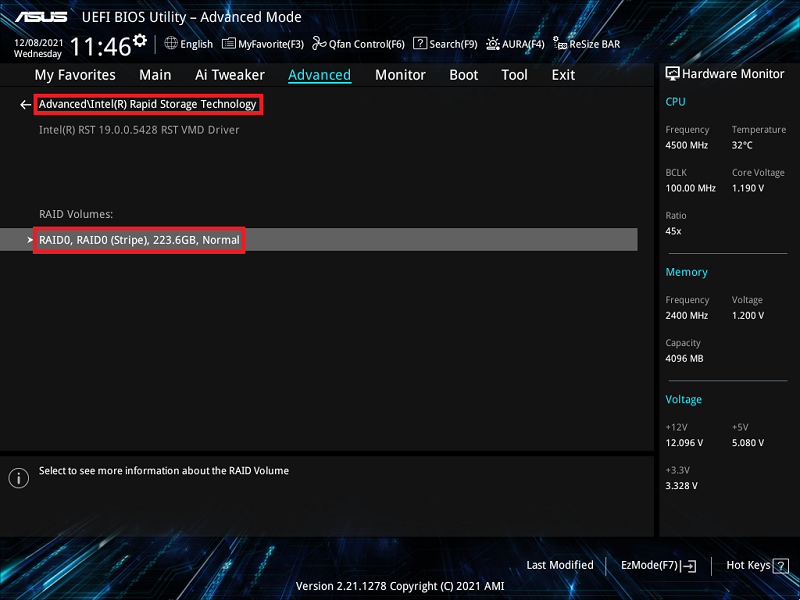
2. A Törölt elem kiválasztásakor nyomja meg az <Enter> gombot, majd válassza az Igen lehetőséget a RAID kötet törléséhez és az Intel® Rapid Storage Technology menübe való visszatéréshez, vagy válassza a Nem lehetőséget a törléshez.
※Megjegyzés: Legyen óvatos RAID-készlet létrehozásakor vagy törlésekor. A RAID-készlet törlésével elveszíti a merevlemez-meghajtókon lévő összes adatot, ezért a RAID-készlet létrehozása vagy törlése előtt készítsen biztonsági másolatot az adatokról.
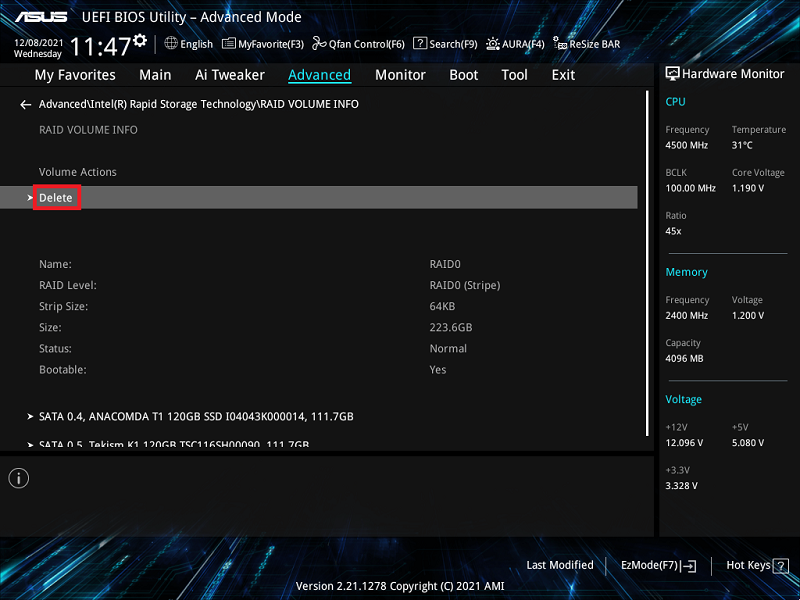
3. Kattintson az [Igen] gombra a RAID-beállítás törléséhez.
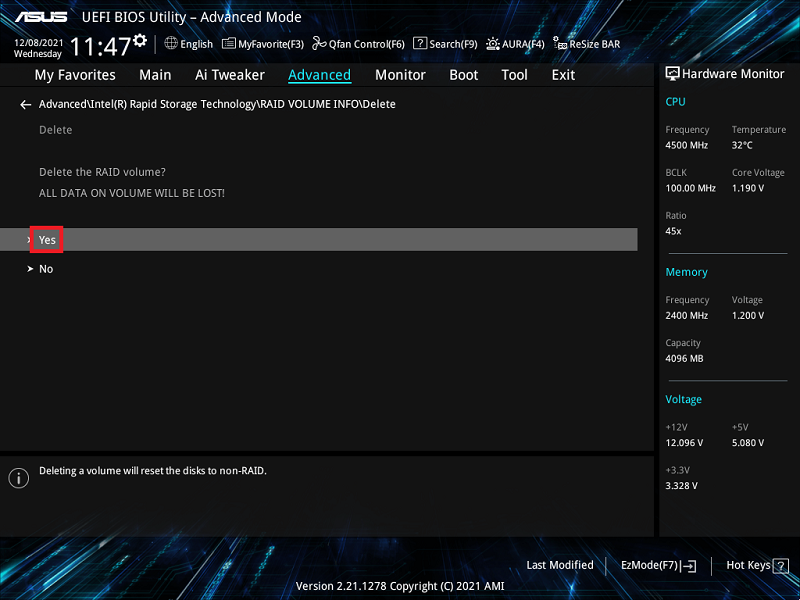
3. kérdés: Hogyan ellenőrizhető, hogy a telepített alaplap támogatja-e a RAID módot?
3. válasz: Kérjük, olvassa el az alaplapmodell műszaki adatait, hogy megerősítse, támogatja-e a SATA RAID-et vagy a PCIE RAID-et.